Cómo configurar su enrutador para usar WPA2

- 2975
- 873
- Sr. Eduardo Menchaca
Es posible que nunca haya visto la configuración de cifrado de su enrutador. Sin embargo, cuando ignoras la seguridad de Wi-Fi, la dejas vulnerable a los ataques de los piratas informáticos. Por ejemplo, su información confidencial puede verse comprometida cuando se convierte en víctima de ataques de hombre en el medio.
Comprometer la integridad de los datos confidenciales del cliente o, sin saberlo, compartir la información de su tarjeta de crédito con un hacker puede costarle una tonelada de dinero y reputación. Sin embargo, puede evitar esto fácilmente protegiendo su red Wi-Fi con buena seguridad.
Tabla de contenido
WPA2 se introdujo poco después de WPA en 2004. Se dirigió a muchas lagunas de seguridad del enrutador que dejaron a un usuario de WPA vulnerable.
El factor de diferenciación primario entre WPA2 y WPA fue que WPA2 utiliza el estándar de cifrado avanzado (AES) en lugar del Protocolo de integridad de clave temporal (TKIP) utilizado por WPA.
AES es un protocolo de seguridad de grado militar que ofrece una seguridad de red significativamente mejor que TKIP. Sin embargo, WPA2 no hace que su red sea completamente inmune. Si alguien tiene acceso a su red, aún puede piratear otros dispositivos conectados a la red.
Wi-Fi Alliance continúa identificando vulnerabilidades para mejorar la seguridad. La alianza anunció WPA3 en 2018, pero todavía está en proceso de implementar. Mientras tanto, WPA2 sigue siendo su mejor opción para asegurar su red.
Cómo configurar el enrutador para usar WPA2
La mayoría de los enrutadores modernos tienen el protocolo WPA2, pero WPA2 podría no ser el valor predeterminado dependiendo del enrutador que use.
Si desea configurar su enrutador para usar WPA2, puede hacerlo configurando la configuración de seguridad en su enrutador.
Todos los enrutadores tienen una consola de administración desde la cual puede cambiar todas las configuraciones del enrutador. Necesitará el nombre de usuario y la contraseña de su enrutador para iniciar sesión y usar la consola de administración.

Si no ha cambiado las credenciales de inicio de sesión, puede usar la combinación predeterminada para su marca de enrutador.
Si cambió las credenciales pero no puede recordar qué eran, restablecer el enrutador le permitirá iniciar sesión con las credenciales predeterminadas (aunque deberá configurar todo desde cero).
Una vez que tenga el nombre de usuario y la contraseña, está listo para configurar su enrutador para usar WPA2.
Tenga en cuenta que los enrutadores de diferentes fabricantes utilizan un firmware diferentes. Por esta razón, el proceso para configurar el enrutador para usar WPA2 puede ser diferente para su enrutador.
Por ejemplo, si observa el firmware de un enrutador de LinkSys, se verá diferente a un enrutador de red. Si bien la terminología y la interfaz pueden ser diferentes, aún puede usar el proceso ilustrado a continuación como una guía general.
- Inicie un navegador web y escriba una de las siguientes direcciones IP en la barra de direcciones:
- 192.168.0.1
- 192.168.1.1
Prensa Ingresar. Ahora debería ver una pantalla de inicio de sesión para el firmware de su enrutador Wi-Fi.
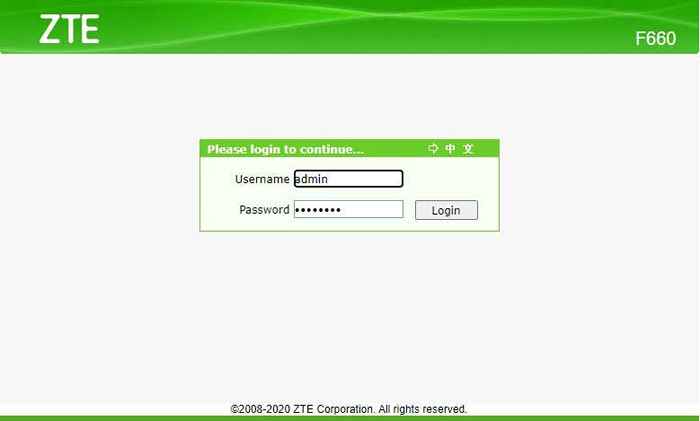
Puede acceder al firmware del enrutador en cualquier dispositivo con un navegador web, incluidos Mac, iPhone, iPad y Android.
- Busque LAN inalámbrica (WLAN) ajustes. Dentro de WLAN, necesitarás encontrar el Seguridad ajustes.
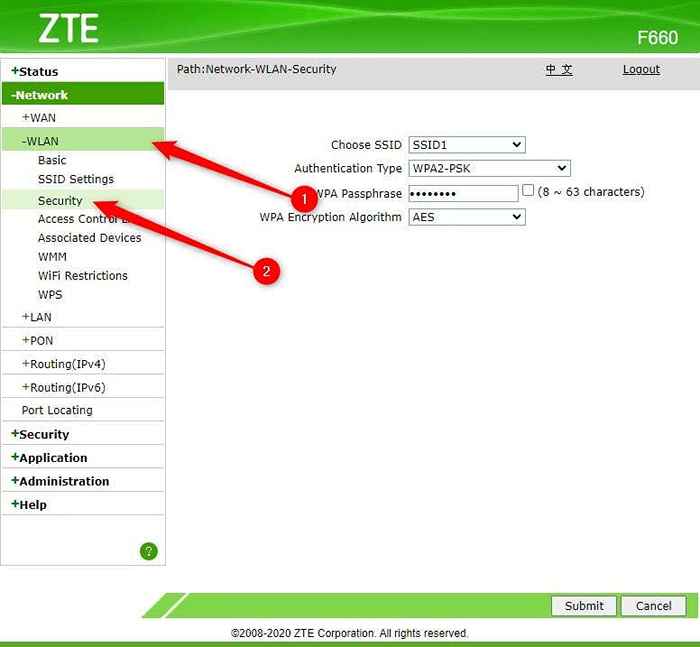
Las opciones de seguridad de WLAN pueden estar en una sección diferente de su enrutador. Aún así, generalmente puede ver si está en el lugar correcto al verificar si la página tiene el nombre de la red (i.mi., SSID), contraseña de Wi-Fi y, lo más importante, el protocolo de cifrado.
- En la configuración inalámbrica, busque la opción de cambiar el tipo de autenticación, el estándar de cifrado o algo similar. Vea si puede expandir la lista desplegable y revelar opciones como Key Shared, WEP y WPA. Seleccionar WPA2-PSK (Clave previa al intercambio WPA2) de la lista.
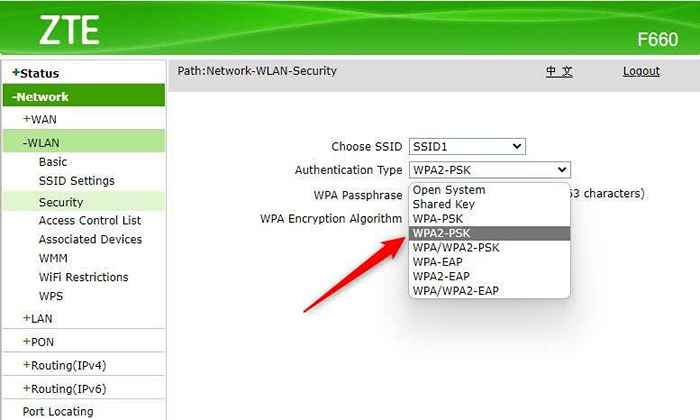
- A continuación, también deberá seleccionar un algoritmo de cifrado (tal vez denominado método de cifrado en su enrutador inalámbrico). Para verificar que esté mirando la opción correcta, expanda la lista desplegable para opciones como AES y TKIP. Seleccionar AES.
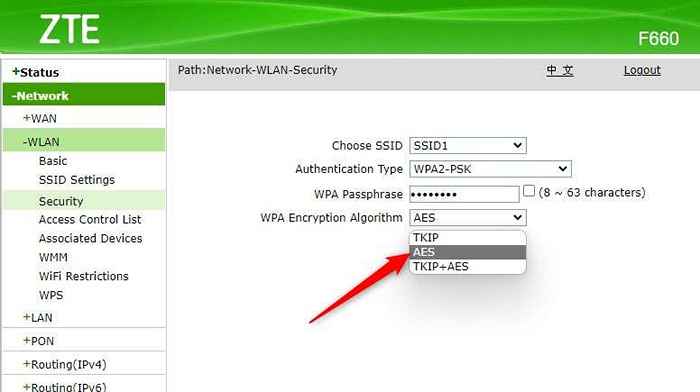
- Volver a ingresar la contraseña (o Frase de pases de WPA). Guardar cambios, salir del firmware del enrutador y reiniciar el enrutador.
- Vuelva a conectar sus dispositivos con el enrutador utilizando la nueva contraseña para verificar que todo funcione como debería.
Su oficina o red doméstica ahora es más segura que el estándar WEP más antiguo.
¿Cuándo no puedes usar WPA2?
Es posible que no pueda usar WPA2 en dos casos:
- Sistema operativo antiguo: Si está ejecutando Windows Vista o más tarde, no necesita preocuparse por verificar su versión del sistema operativo. Si está ejecutando Windows XP, necesitará Service Pack 2 o posterior.
- El enrutador no es compatible con WPA2: Si compró su enrutador después de 2006, existe una buena posibilidad de que su enrutador pueda usar WPA2. Si compró el enrutador antes de 2006 y no vio el WPA2 como una opción, es posible que desee verificar si hay una actualización de firmware disponible.
A menos que cualquiera de sus dispositivos compuentes, puntos de acceso, módem o enrutador sea extremadamente antiguo, probablemente tendrá la opción de usar WPA2.
Acabas de mejorar tu seguridad Wi-Fi
Su red es mucho más segura con la seguridad WPA2. No hay inconveniente en el uso de WPA2 en lugar de otros estándares de cifrado, pero hay varios beneficios. Es solo cuestión de pasar unos minutos configurando su enrutador para usar WPA2 para solidificar la seguridad de su red Wi-Fi.
También hay otras cosas que puede hacer para garantizar la seguridad en línea. Por ejemplo, puede usar una VPN (red privada virtual) para transmitir el tráfico de Internet a través de un túnel encriptado.
- « Revisión de AnyCubic Kobra Max 3D Impresora
- Los 19 mejores atajos de teclado de Windows PowerShell »

